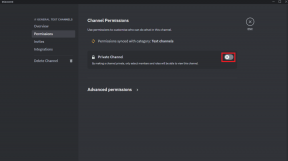Як вимкнути сповіщення про перезапуск Windows Update
Різне / / February 15, 2022

Однією з цих дратівливих речей у Windows є те, що вона зберігається
перевірка оновлень
з Microsoft. Не зрозумійте мене неправильно, оновлення Windows надзвичайно важливо, і кожен користувач повинен робити це регулярно. Але те, як працює система нагадувань Windows Update, може дратувати вас, і якщо ви давній користувач ПК, ви знаєте, про що я говорю.
Коли він знаходить нові оновлення, вбудований процес автоматичного оновлення застосовує виправлення або повідомляє про це користувача системи. Тепер усі такі сповіщення відображаються у вигляді спливаючих вікон на сторінці область системного трея що дуже відволікає.
Щоб додати до нього, у більшості випадків Windows також показує a перезапустити діалогове вікно час від часу (10 хвилин за замовчуванням) після застосування оновлень. Сьогодні ми розглянемо, як позбутися від подібних сповіщень і сповіщень.
Важлива примітка: Щоб позбутися сповіщень про оновлення, потрібно повністю вимкнути оновлення Windows. Якщо ви вирішите це зробити, ви слід час від часу перевіряйте та оновлюйте операційну систему вручну. Можливо, ви можете створити окреме щотижневе нагадування в інструменті на ваш вибір, щоб нагадувати вам про це завдання. Трохи контрпродуктивно? Так, можливо. Але менше дратує. Ми також зробимо серйозне редагування реєстру, і з реєстром Windows не варто жарти, якщо ви не досвідчений користувач. Тому дійте обережно та на свій страх і ризик.
Дії для вимкнення сповіщень про оновлення
Сповіщення відображаються лише тоді, коли Windows знаходить нові оновлення. Якщо ви вимкнете цю функцію, все готово.
Крок 1: Натисніть на значок меню «Пуск», введіть оновлення Windows і вдарив Введіть. Це має відкрити вікно для Windows Update.
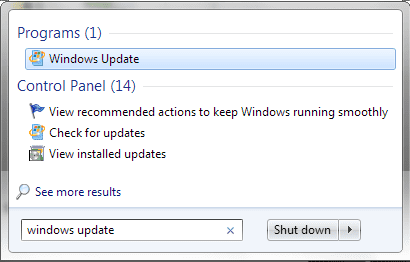
Крок 2: На лівій панелі ви побачите ряд параметрів. Натисніть на посилання, яке читається Змінити налаштування.
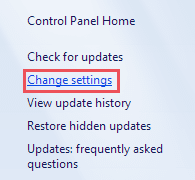
Крок 3: На наступному вікні під Важливі оновлення розділ, виберіть Ніколи не перевіряйте наявність оновлень (не рекомендується) зі спадного меню.
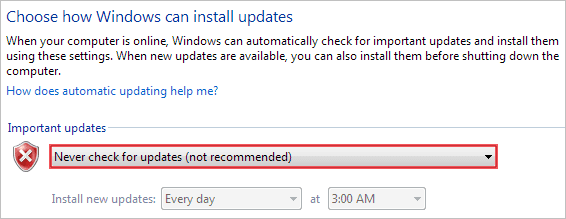
Застосувати налаштування та вийти. Після цього ви не отримуватимете сповіщень про оновлення Windows. Однак вам все одно можуть відображатися попередження про проблеми із захистом. Щоб їх також не побачити, виконайте наведені нижче дії.
Крок 1: Натисніть на значок меню «Пуск», введіть центр дії і вдарив Введіть. Це повинно відкрити вікно для Windows Центр дій.
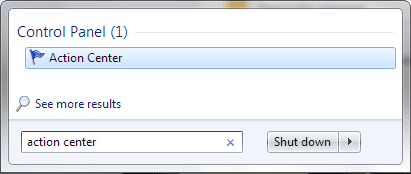
Крок 2: На лівій панелі ви побачите ряд параметрів. Натисніть на посилання, яке читається Змініть налаштування Центру дій.
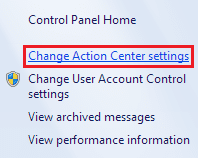
Крок 3: На наступному вікні під Увімкніть або вимкніть повідомлення Зніміть прапорці з усіх параметрів, для яких ви хочете вимкнути показ сповіщень і сповіщень.

Кроки для вимкнення нагадування про перезавантаження
Щоб отримати тимчасове рішення, вам потрібно буде вимкнути службу оновлень Windows. Ось як:
Тимчасове рішення
Крок 1: відчинено Біжи діалогове вікно (клавіша Windows + R), введіть services.msc і вдарив Введіть.
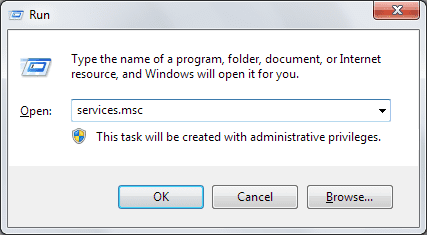
Крок 2: У вікні служб знайдіть Windows Update обслуговування. Виберіть послугу та вимкніть її, натиснувши Стій зверху ліворуч.
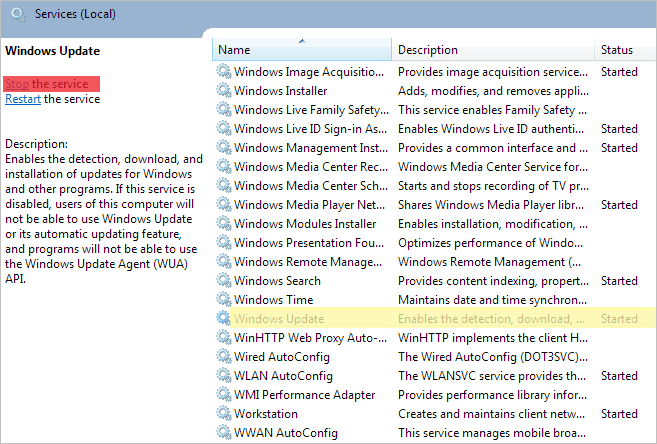
Якщо ви шукаєте постійну настройку, у вас є два варіанти – злом реєстру та трюк із редактором групової політики. Давайте перевіримо обидва.
Спосіб злому реєстру
Крок 1: відчинено Біжи діалогове вікно (клавіша Windows + R), введіть regedit і вдарив Введіть.

Крок 2: На редактор реєстру, перейдіть до такого місця: -
Комп'ютер\HKEY_LOCAL_MACHINE\SOFTWARE\Policies\Microsoft\Windows\WindowsUpdate\AU
Якщо ви нічого не бачите в каталозі Windows, створіть нові ключі, тобто клацніть правою кнопкою миші, виберіть Новий -> Ключ. Створюйте Windows Update під Windows а потім створювати АС під Windows Update.
Крок 3: Тепер створіть a Новий DWORD під АС як показано на зображенні нижче.

Назвіть DWORD як NoAutoRebootWithLoggedOnUsers і надати йому значення 1. Щоб повернутися до налаштувань за замовчуванням у будь-який момент, змініть значення на 0.

Якщо ви використовуєте Windows 7 Ultimate, Professional або Enterprise, ви також можете змінити параметри групової політики.
Параметр редагування групової політики
Крок 1: відчинено Біжи діалогове вікно (клавіша Windows + R), введіть gpedit.msc і вдарив Введіть.

Крок 2: Це відкриває Редактор групової політики вікно. Перейдіть до наступного місця: -
Політика локального комп’ютера\Конфігурація комп’ютера\Адміністративні шаблони\Компоненти Windows\Оновлення Windows
Крок 3: Тепер на правій панелі знайдіть Немає автоматичного перезавантаження з користувачами, які ввійшли в систему для запланованих автоматичних установок оновлень. Двічі клацніть на цій клавіші і Увімкнути це.
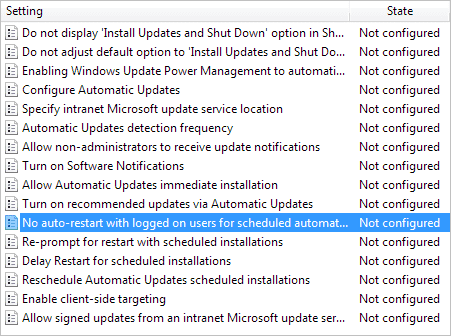
Висновок
Якщо всі ці процеси визначені, я сподіваюся, що ви отримаєте полегшення від автоматичних оновлень, дратівливих сповіщень і марних попереджень. Однак, як згадувалося раніше, вам слід подбати про виконання оновлень вручну та перевірок безпеки, щоб ваш комп’ютер був здоровим.
Верхнє зображення: Олександр
Востаннє оновлено 2 лютого 2022 року
Наведена вище стаття може містити партнерські посилання, які допомагають підтримувати Guiding Tech. Однак це не впливає на нашу редакційну чесність. Зміст залишається неупередженим та автентичним.